先日、イキって「今更パソコンでブログ更新してるのですか?」みたいな事を書いたのでものすごくメンドクサイけど(ワケアリ)Bloggerの幾つかのアプリについて書きますね。
元のタイトルは「Bloggerブログのスマホ版は使えない!」なので察してください。
しかし!※最後にスマホで書くベスト!な書き方を紹介します!
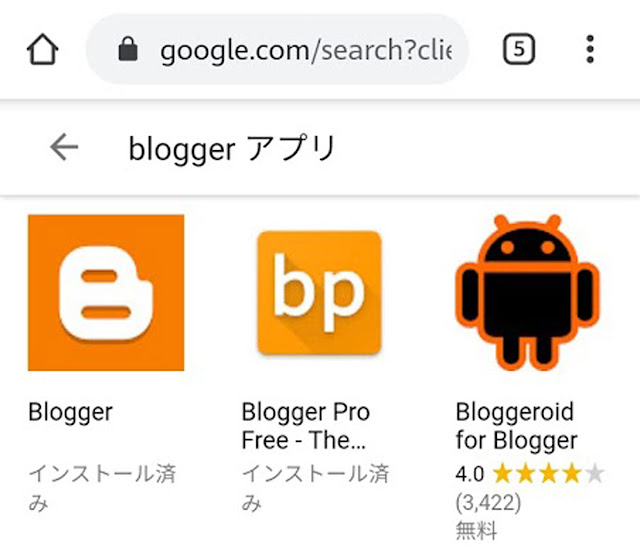 |
| 評価の良かったBloggerアプリ3種 |
Bloggerブログを書くためのスマホアプリ
Google検索で「Bloggerアプリ」で検索すると割と多く出てきます。評価の良かったアプリ4つを試したので感想を書いていきます。
※スマホでDLするのでスマホで検索してくださいね!(PCでは出てきません)
本家Bloggerのアプリを試す!
当たり前ですが、Bloggerが制作したアプリを使用しない理由がありません。先ずは本家のBloggerアプリを試しました。画像を載せて説明します。アプリを起動すると↓こんな画面が出てきます。
 |
| アプリを起動した状態 |
右上は自分のグーグルアカウントの画像(モザイク入れた)。「公開済み」を選ぶと公開されているブログが表示されます(ココは開いたらダメ!・後述)。
「下書き」を選択すると↑の画像になります。パソコンの下書きと全く違います。(無題の投稿)部分。
右下のオレンジ鉛筆マークで新規に記事を書くことができます。
 |
| 投稿作成画面 |
このような感じで投稿できます。写真も載せれます。しかし!HTML編集画面が無い!ここで「公開済み」の記事を開くとプレビュー(作成)表示されます。開くだけなら良いですが上書き保存したら<p>タグとか消えるので注意してください。ちゅーかアレか?ボクが昔の書き方してるだけで<p>なんか使わないのか?
ラベルは登録してるラベルが出てきません!画像に「タイトル」「alt」「説明」が書けません。
全く使い物にならないです。思いついたことをメモ代わりに使用するのはアリかも知れませんが…いらん。
Blogger Pro Free
「Blogger Pro Free」を試してみました。起動すると「保存ページ」「投稿予約ページ」が表示されます。鉛筆マークで新規投稿ができます。
 |
| Blogger Pro Freeの投稿画面 |
投稿画面もシンプルで見やすいです。
 |
| 画像情報も正確に伝えられます。大きさは800ピクセルが最大 |
課金380円すると
 |
| HTMLも使用できます |
これありかも知れないな!予約投稿もHTMLも使える!コレは今の所一番イイ!しかし!投稿テンプレートが出てこない!これは時短(考えたことをダーーー書いていく)できないので却下?でも今のところ一番良いので買おうか?
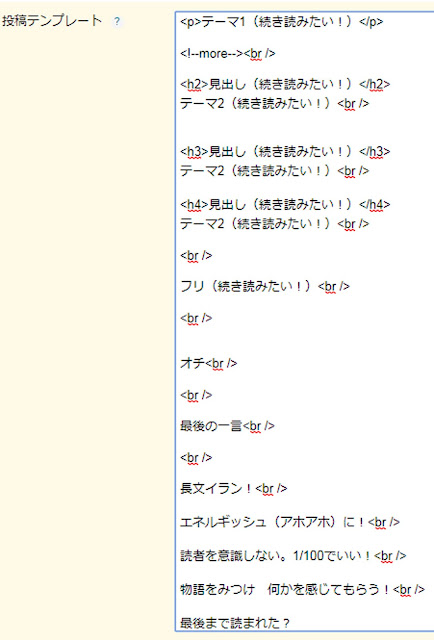 |
| 新規で記事を書く時に「投稿テンプレート」が反映されない |
新規で書く時に↑テンプレート(的当)が反映されない!これは超メンドクサイ…白紙状態から何か書き始めるのって超アレじゃないですか?
Blogger(New)
お!ついにBloggerさんも本気出したか!?これは期待大!!ブロガーの新しいアプリが出てるぞ!
 |
| Boger(New)の管理画面 |
ん?これスマホ用のアプリだぞ?!
PCの画面と変わらない…スマホ用アプリなのかコレ?しかもプレビューの時に毎回広告が出る!Bloggerさんこのアプリ改変しないかな?
モバイルファーストと言いながらGoogle(Blogger)がモバイルファーストでないっていう…
実はPCの「Blogger」ページが最強だった!
「Blogger」検索するといつものPCで書いてるページが出てきます。
 |
| PCのブロガーのページが出てきます |
安定のいつものブロガーページ。クリックするとPCのページが出てきます。
 |
| 上のアプリBlogger(New)と変わらない。しかも広告無し |
そうそうこれこれ。いつもの管理画面!ちゅーかさっきのBlogger(New)と変わらない。
 |
| 拡大すると文章もサクサク書ける |
PCのBloggerページでも拡大して、この大きさならスマホでも余裕で書けます。この画面でダーーと文章を書いて校正してからHTML画面で編集したら終了です!
 |
| HTML編集画面 |
HTMLで使用するタグをスマホに辞書登録しておくと便利です(重要)。ボクはPCでも辞書登録しています。
以上です。画像多いのと、それぞれのアプリを試してたのでアレだ!5記事分の時間かかった!
あと、Blogger公式Twitterです(鍵かけてますw)
Blogger製品チームの公式Twitterアカウント。 #gHelpを使用して質問をしてください。公式アップデートについては、http://blogger.googleblog.comをご覧ください。ちゅーか、あってます?色んな部分。HTMLとCSSをもう一度勉強しようと思ってるんです。いや勉強いらずの作戦でいくかも?いやいや寧ろ超勉強はしないと!










0 件のコメント :
コメントを投稿